3 εύκολοι τρόποι για δωρεάν περιστροφή ενός βίντεο στο διαδίκτυο
Εγγραφή ή λήψη ενός βίντεο σε λάθος κατεύθυνση και θέλετε να το περιστρέψετε στο διαδίκτυο;
Μπορείτε να βασιστείτε σε διαδικτυακό λογισμικό εναλλαγής βίντεο όταν θέλετε να περιστρέψετε ένα βίντεο γρήγορα. Πολλά εργαλεία περιστροφής βίντεο προσφέρονται στο Διαδίκτυο για την περιστροφή του ενεργού επιπέδου, μιας επιλογής ή μιας διαδρομής. Αυτή η ανάρτηση μοιράζεται τρεις δωρεάν μεθόδους για να σας βοηθήσει γρήγορα περιστρέψτε ένα βίντεο κλιπ στο διαδίκτυο.
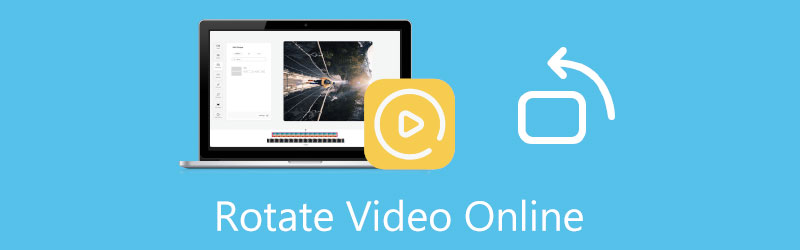
- ΛΙΣΤΑ ΟΔΗΓΩΝ
- Μέρος 1. Περιστρέψτε το βίντεο στο Διαδίκτυο με το Flixier
- Μέρος 2. Περιστρέψτε ένα βίντεο στο Διαδίκτυο με το VEED.IO
- Μέρος 3. Περιστροφή βίντεο σε απευθείας σύνδεση δωρεάν χωρίς υδατογράφημα
- Μέρος 4. Περιστρέψτε ένα βίντεο χωρίς απώλεια ποιότητας
- Μέρος 5. Συχνές ερωτήσεις για το πώς να περιστρέψετε ένα βίντεο κλιπ στο Διαδίκτυο
Μέρος 1. Πώς να περιστρέψετε δωρεάν ένα βίντεο κλιπ στο διαδίκτυο με το Flixier
Flixier είναι ένα δημοφιλές και με όλες τις δυνατότητες διαδικτυακό εργαλείο επεξεργασίας βίντεο με ένα άτομο Περιστροφή βίντεο στο Διαδίκτυο σελίδα για να μπορείτε να περιστρέψετε απευθείας ένα βίντεο δωρεάν. Είναι ειδικά σχεδιασμένο για κοπή, περιστροφή, περικοπή και δημιουργία βίντεο. Όταν χρειάζεται να περιστρέψετε ένα βίντεο κλιπ, μπορείτε να πλοηγηθείτε στο διαδικτυακό πρόγραμμα περιστροφής βίντεο και να ακολουθήσετε τα παρακάτω βήματα για να αλλάξετε το βίντεό σας στη σωστή γωνία.
Ανοίξτε το πρόγραμμα περιήγησής σας, αναζητήστε και μεταβείτε στον επίσημο ιστότοπο του Flixier. Όταν φτάσετε εκεί, κάντε κλικ στο Εργαλεία καρτέλα και, στη συνέχεια, κάντε κλικ στο Εργαλεία για να εμφανίσετε περισσότερα διαδικτυακά εργαλεία. Μπορείτε να κάνετε κύλιση προς τα κάτω για να βρείτε και να επιλέξετε το Περιστροφή βίντεο λογισμικό.
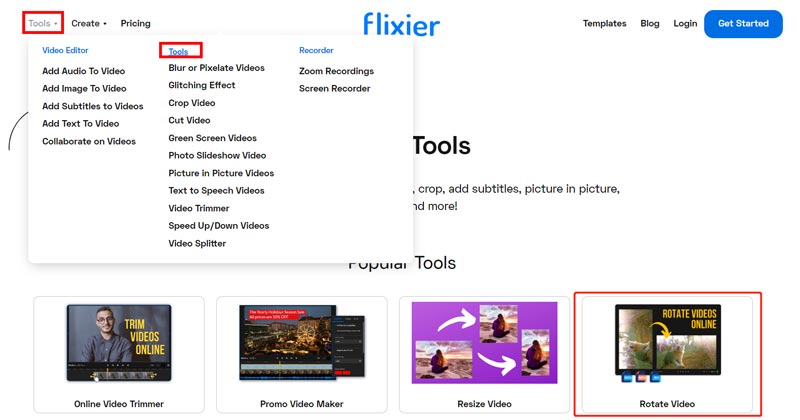
Όταν μπείτε σε αυτό Περιστροφή βίντεο στο Διαδίκτυο σελίδα, μπορείτε να κάνετε κλικ στο Επιλέξτε Βίντεο κουμπί για εισαγωγή α Νέο Έργο σελίδα.

Το Flixier σάς επιτρέπει να εισάγετε ένα βίντεο κλιπ από τη συσκευή σας, το Google Drive, το Dropbox, το Google Photos, το OneDrive, το SoundCloud, το Webex και άλλα. Επίσης, επιτρέπεται να καταγράψετε ένα νέο αρχείο εγγραφής και να το επεξεργαστείτε.

Αφού ανεβάσετε ένα βίντεο κλιπ σε αυτό το διαδικτυακό λογισμικό εναλλαγής βίντεο, μπορείτε να κάνετε κλικ στο + για να προσθέσετε το βίντεό σας στη γραμμή χρόνου για μεταγενέστερη επεξεργασία.
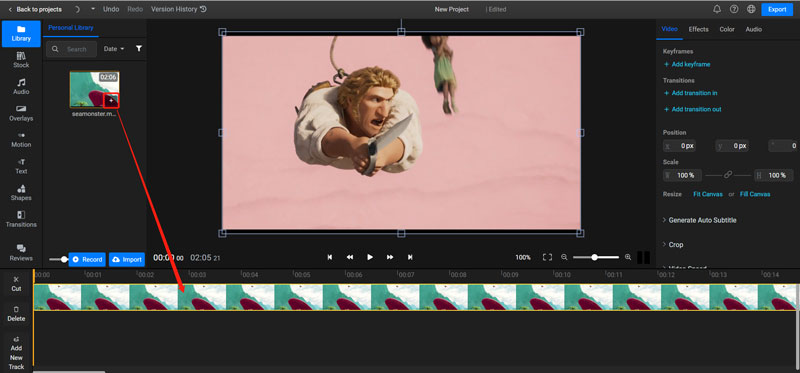
Κάτω από την καρτέλα Βίντεο στα δεξιά, μπορείτε να προσαρμόσετε ελεύθερα το Θέση επιλογές για την περιστροφή ενός βίντεο στο διαδίκτυο. Μετά από αυτό, μπορείτε να κάνετε κλικ στο Εξαγωγή κουμπί στην επάνω δεξιά γωνία για λήψη αυτού του περιστρεφόμενου βίντεο στον υπολογιστή σας.
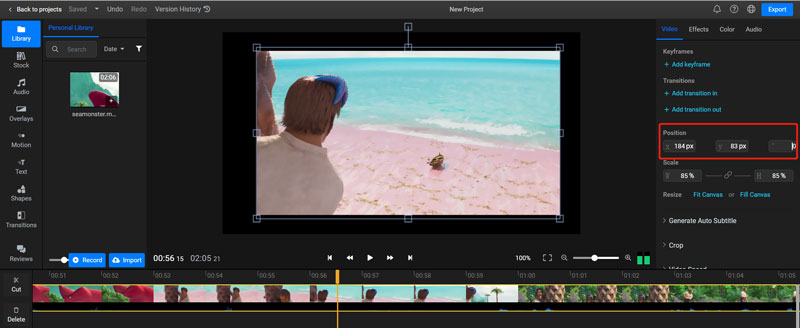
Σημειώστε ότι, το Flixier θα προσθέσει ένα υδατογράφημα στο βίντεο εξόδου σας. Πρέπει να κάνετε αναβάθμιση σε αυτό Σχέδιο δημιουργού για να αφαιρέσετε το υδατογράφημα.
Μέρος 2. Πώς να περιστρέψετε ένα βίντεο στο Διαδίκτυο με το VEED.IO
VEED.IO είναι ένα δωρεάν και εύχρηστο πρόγραμμα επεξεργασίας βίντεο στο διαδίκτυο με πολλές χρήσιμες λειτουργίες επεξεργασίας, όπως περιστροφή, περικοπή, αποκοπή, συγχώνευση, βρόχο, αλλαγή μεγέθους κ.λπ. Παρέχει έναν απλό τρόπο για να περιστρέψετε το βίντεό σας στο Περιστροφή βίντεο σελίδα.
Μπορείτε να πλοηγηθείτε στο VEED.IO Περιστροφή βίντεο ιστότοπος για δωρεάν περιστροφή βίντεο στο διαδίκτυο. Επίσης, μπορείτε να μεταβείτε στον επίσημο ιστότοπο του VEED.IO, να τοποθετήσετε το ποντίκι σας πάνω στο Εργαλείακαι, στη συνέχεια, επιλέξτε το Γυρίζω επιλογή από το αναπτυσσόμενο μενού. Όταν αποκτήσετε πρόσβαση στο διαδικτυακό λογισμικό περιστροφής βίντεο, μπορείτε να κάνετε κλικ στο Επιλέξτε Βίντεο κουμπί για να ανεβάσετε το αρχείο βίντεο.

Το VEED.IO υποστηρίζει πολλές μορφές βίντεο που χρησιμοποιούνται συνήθως, όπως MP4, FLV, AVI και άλλα. Η δωρεάν έκδοσή του σας επιτρέπει να περιστρέψετε ένα βίντεο κλιπ μικρότερο από 200MB.
Όταν ολοκληρωθεί η μεταφόρτωση του βίντεο, μπορείτε να κάνετε κλικ στο βίντεο στη γραμμή χρόνου για να εμφανίσετε διάφορες λειτουργίες επεξεργασίας βίντεο. Κάνε κλικ στο Προσαρμόζω καρτέλα και, στη συνέχεια, σύρετε την περιστρεφόμενη γραμμή του για να περιστρέψετε το βίντεό σας στο διαδίκτυο ελεύθερα. Σε αυτό το βήμα, μπορείτε να αναστρέψετε το βίντεο οριζόντια ή κάθετα με ένα κλικ.

Αφού περιστρέψετε ένα βίντεο, μπορείτε να κάνετε κλικ στο Εξαγωγή κουμπί στην επάνω δεξιά γωνία και, στη συνέχεια, χρησιμοποιήστε το Εξαγωγή βίντεο επιλογή για λήψη αυτού του περιστρεφόμενου βίντεο.
Το VEED.IO θα εισαγάγει επίσης ένα υδατογράφημα στο αρχείο εξόδου σας ως δωρεάν online περιστροφικό βίντεο. Πρέπει να κάνετε αναβάθμιση στην πληρωμένη έκδοση για να το καταργήσετε.
Μέρος 3. Πώς να περιστρέψετε ένα βίντεο στο διαδίκτυο δωρεάν χωρίς υδατογράφημα
Aiseesoft Free Video Rotator είναι ένα διαδικτυακό εργαλείο περιστροφής βίντεο που δεν προσθέτει υδατογράφημα στο περιστρεφόμενο βίντεό σας. Υποστηρίζει σε μεγάλο βαθμό όλες τις δημοφιλείς μορφές βίντεο, όπως MP4, FLV, MKV, AVI, MOV, WMV, MTS, MPG και άλλα. Μπορείτε να ακολουθήσετε τον παρακάτω οδηγό για να περιστρέψετε δωρεάν ένα βίντεο κλιπ στο πρόγραμμα περιήγησής σας χωρίς υδατογράφημα.
Μεταβείτε στον ιστότοπο του Aiseesoft Free Video Rotator και κάντε κλικ στο Ανέβασμα αρχείου κουμπί. Από το αναδυόμενο παράθυρο, μπορείτε να επιλέξετε και να ανεβάσετε το αρχείο βίντεο.
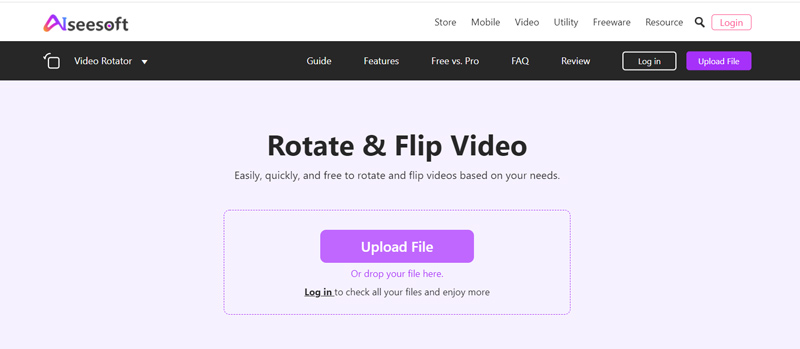
Μετά τη μεταφόρτωση του βίντεο, μπορείτε να χρησιμοποιήσετε τις περιστρεφόμενες επιλογές του για να αλλάξετε το βίντεό σας στη σωστή κατεύθυνση. Κατά τη διάρκεια αυτού του βήματος, μπορείτε επίσης να επιλέξετε άλλη ανάλυση εξόδου και λειτουργία ζουμ για αυτό το βίντεο που περιστρέφεται. Μετά από αυτό, κάντε κλικ στο Αποθηκεύσετε κουμπί για την επεξεργασία του βίντεό σας.
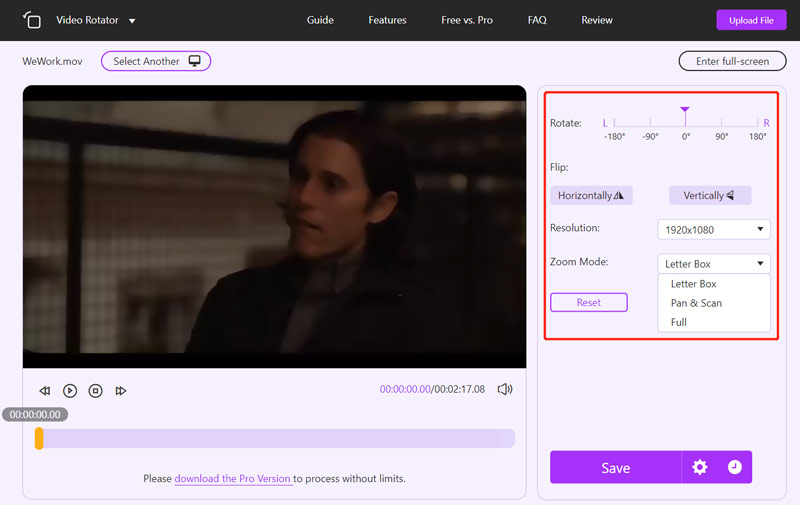
Μέρος 4. Καλύτερος τρόπος για να περιστρέψετε μεγάλα αρχεία βίντεο χωρίς απώλεια ποιότητας
Θα πρέπει να γνωρίζετε ότι το διαδικτυακό λογισμικό εναλλαγής βίντεο περιστρέφει κυρίως μικρά βίντεο κλιπ. Αν θέλετε να περιστρέψετε ένα μεγάλο αρχείο βίντεο πάνω από 1 GB, καλύτερα απευθυνθείτε σε έναν επαγγελματία πρόγραμμα επεξεργασίας βίντεο. Εδώ προτείνουμε ανεπιφύλακτα το Video Converter Ultimate για να μπορείτε να περιστρέψετε ένα βίντεο χωρίς απώλεια ποιότητας εύκολα. Σας επιτρέπει να περιστρέψετε ένα βίντεο 90 μοίρες, 180 μοίρες, 270 μοίρες ή να αναστρέψετε ένα βίντεο οριζόντια ή κάθετα ανάλογα με τις ανάγκες σας.
Δωρεάν λήψη, εγκατάσταση και εκκίνηση αυτού του λογισμικού περιστροφής βίντεο στον υπολογιστή σας. Κάντε κλικ στο Εργαλειοθήκη καρτέλα για να εμφανίσετε πιο πολύτιμα εργαλεία. Εδώ πρέπει να κάνετε κύλιση προς τα κάτω για να το επιλέξετε Βίντεο Rotator εργαλείο.

Στο αναδυόμενο παράθυρο Video Rotator, θα πρέπει να κάνετε κλικ στο εικονίδιο + στο κεντρικό τμήμα για να περιηγηθείτε και να εισαγάγετε το βίντεό σας. Υποστηρίζονται όλες οι μορφές βίντεο που χρησιμοποιούνται συχνά.
Ένα ενσωματωμένο πρόγραμμα αναπαραγωγής πολυμέσων θα αναπαράγει αυτόματα το βίντεο που έχετε προσθέσει. Μπορείτε να χρησιμοποιήσετε τις 4 επιλογές περιστροφής για να περιστρέψτε το βίντεο ελευθερώς.

Αφού περιστρέψετε το βίντεό σας στη σωστή γωνία, μπορείτε να το μετονομάσετε, να επιλέξετε έναν κατάλληλο φάκελο αρχείου προορισμού, να προσαρμόσετε τις ρυθμίσεις εξόδου βίντεο και ήχου και κάντε κλικ στο Εξαγωγή κουμπί για να αποθηκεύσετε το περιστρεφόμενο βίντεό σας.

Μέρος 5. Συχνές ερωτήσεις για το πώς να περιστρέψετε ένα βίντεο στο Διαδίκτυο
1. Μπορεί το VLC να περιστρέφει ένα βίντεο δωρεάν;
Ναί. Το VLC Media Player μπορεί να σας βοηθήσει να περιστρέψετε ένα βίντεο για καλύτερη αναπαραγωγή. Μπορείτε να αναπαράγετε το αρχείο βίντεο σε VLC, να κάνετε κλικ στο επάνω μενού Εργαλεία και, στη συνέχεια, να επιλέξετε Εφέ και φίλτρα από την αναπτυσσόμενη λίστα. Κάντε κλικ στην καρτέλα Εφέ βίντεο, μεταβείτε στη Γεωμετρία και, στη συνέχεια, χρησιμοποιήστε το Transform για να περιστρέψετε το βίντεό σας ελεύθερα.
2. Πώς μπορώ να περιστρέψω ένα βίντεο MP4 χωρίς απώλεια ποιότητας;
Μπορείτε να χρησιμοποιήσετε το προτεινόμενο διαδικτυακό λογισμικό εναλλαγής βίντεο για να περιστρέψετε γρήγορα τα βίντεό σας. Αλλά όταν πρόκειται να περιστρέψετε ένα βίντεο MP4 χωρίς να χάσετε την ποιότητα του αρχείου πηγής, καλύτερα να χρησιμοποιήσετε το προτεινόμενο Video Converter Ultimate.
3. Πώς μπορείτε να περιστρέψετε ένα βίντεο δωρεάν σε Mac;
Ως χρήστης Mac, όταν θέλετε να περιστρέψετε ένα βίντεο, μπορείτε να βασιστείτε στο ενσωματωμένο πρόγραμμα αναπαραγωγής πολυμέσων, το QuickTime. Ανοίξτε το βίντεο στο QuickTime Player και, στη συνέχεια, κάντε κλικ στο μενού Επεξεργασία. Από το αναπτυσσόμενο μενού του, μπορείτε να επιλέξετε είτε Περιστροφή Αριστερά, Περιστροφή Δεξιά, Αναρρίπτω Οριζόντια ή Αναστροφή κατακόρυφα για να περιστρέψετε το βίντεό σας.
συμπέρασμα
Αυτή η ανάρτηση έχει μιλήσει κυρίως για το πώς να περιστρέψτε ένα βίντεο κλιπ στο διαδίκτυο. Παρουσιάζονται τρία εύχρηστα διαδικτυακά εργαλεία περιστροφής βίντεο για την περιστροφή των αρχείων βίντεο. Επίσης, μπορείτε να χρησιμοποιήσετε το προτεινόμενο Video Converter Ultimate για να επεξεργαστείτε μεγάλα βίντεο.
Τι γνώμη έχετε για αυτό το post; Κάντε κλικ για να βαθμολογήσετε αυτήν την ανάρτηση.
Εξοχος
Εκτίμηση: 4.9 / 5 (με βάση 156 ψήφοι)
Βρείτε περισσότερες λύσεις
Συγκεκριμένο μάθημα για την περιστροφή ενός βίντεο στο Adobe Premiere για αρχάριους 3 ευκολότεροι τρόποι για να περιστρέψετε ένα βίντεο στο iPhone χωρίς απώλεια ποιότητας Πώς να περιστρέψετε ένα βίντεο στο iMovie σε iPhone, iPad και Mac Συμπίεση βίντεο Android – Μειώστε το μέγεθος του βίντεο στο Android Adobe Premiere Crop Video – Πώς να περικόψετε βίντεο σε Premiere Επαληθευμένο μάθημα για τη συμπίεση βίντεο στο iPhone χωρίς απώλεια ποιότηταςΣχετικά άρθρα
- Επεξεργασία βίντεο
- Εκτενές σεμινάριο για τον καθρέφτη μιας μπροστινής κάμερας σε iPhone/Android
- Ολοκληρωμένο σεμινάριο για να γυρίσετε ένα βίντεο στο iPhone για αρχάριους
- Κορυφαίες 8 εφαρμογές συντόμευσης βίντεο για υπολογιστές και κινητές συσκευές
- Κορυφαίοι 6 διαδικτυακοί κόφτες βίντεο για να σας βοηθήσουν να αφαιρέσετε ανεπιθύμητα πλαίσια
- 100% Διαδικασία εργασίας για την περικοπή βίντεο με χρήση του προγράμματος αναπαραγωγής πολυμέσων VLC
- Κορυφαίοι 10 κόφτες MP4 για συσκευές Windows, Mac, iPhone και Android
- Πώς να περιστρέψετε ένα βίντεο στο iMovie σε iPhone, iPad και Mac
- 3 Εργαλεία Video Rotator για δωρεάν περιστροφή ενός βίντεο κλιπ στο διαδίκτυο
- Πώς να αναστρέψετε ή να αντικατοπτρίσετε ένα βίντεο σε iPhone, Android και Mac/PC
- Πώς να αναστρέψετε ένα βίντεο στο iMovie σε iPhone, iPad και Mac 2022



